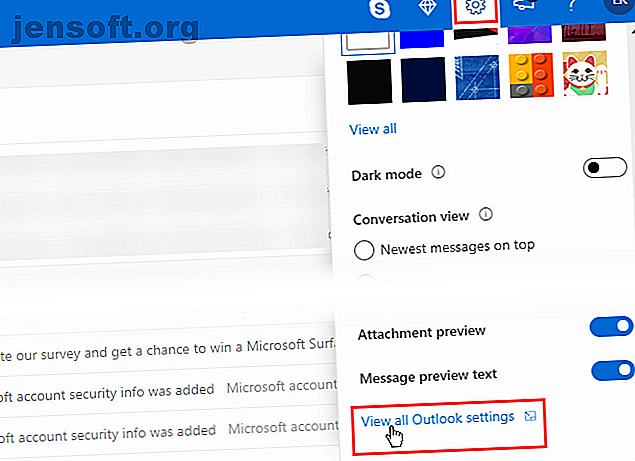
Slik legger du til en POP-e-postkonto i Outlook på iOS og Android
Annonse
Hvis du har lagt til e-post til en iOS- eller Android-enhet, har du sannsynligvis sett IMAP nevnt ofte og POP sjelden. Svært få, om noen, e-postapper på iOS lar deg legge til POP-e-postkontoer. Noen e-post-apper for Android gjør det, men heller ikke mange der.
Hvis du lurer på hvorfor du vil legge til en POP-e-postkonto på mobilenheten din, kan du lese om forskjellen mellom IMAP og POP IMAP kontra POP3: Hva er det og hvilken bør du bruke? IMAP vs. POP3: Hva er det og hvilken bør du bruke? Hvis du noen gang har satt opp en e-postklient eller app, vil du absolutt ha kommet over vilkårene POP og IMAP. Husker du hvilken du valgte og hvorfor? Hvis du ikke er ... Les mer og fordelene med hver. Vi har tidligere vist deg hvordan du legger til en e-postadresse i Mail-appen. Slik legger du til og fjerner e-postkontoer på Mac, iPhone og iPad. Slik legger du til og fjerner e-postkontoer på Mac, iPhone og iPad. Det er også viktig å vite hvordan for å fjerne e-postadresser fra enhetene dine for kontoer du ikke bruker lenger. Les mer på iOS-enheter. Men Mail-appen håndterer bare IMAP-e-post.
Hvis du bestemmer deg for å legge til en POP-e-postkonto til iOS- eller Android-enheten din, slik at du kan ha e-posten din lokalt på enheten, viser vi deg hvordan du bruker Outlook.com til å gjøre dette.
Legg til en e-postkonto til Outlook.com
Du trenger en Microsoft-e-postkonto for å gjøre dette, for eksempel outlook.com, live.com eller hotmail.com. Hvis du ikke har en, kan du registrere deg for en Microsoft-konto.
Gå til Outlook.com og logg deg på med Microsoft-kontoen din. Hvis du har et Office 365-abonnement, er det best å bruke e-postadressen som er tilknyttet abonnementet. På den måten får du Premium-versjonen av Outlook.com som er annonsefri og tilbyr avanserte sikkerhetsfunksjoner.
For å gjøre din POP-e-postkonto tilgjengelig i Outlook for iOS eller Android, må du legge den til som en tilkoblet konto i Outlook.com. Deretter ser Outlook den tilkoblede kontoen og lar deg legge den til.
I Outlook.com klikker du på ikonet Innstillinger (gir) øverst til høyre i vinduet. Klikk deretter på Vis alle Outlook-innstillinger .

På Innstillinger- skjermen klikker du på Mail til venstre, Synkroniser e-post i midten og deretter Andre e-postkontoer under Tilkoblede kontoer til høyre.
Du kan legge til en Gmail-konto, men for eksempel vil vi legge til en personlig e-postadresse på et tilpasset domene. Gmail legges best til som en IMAP-konto, som du kan legge til Outlook uten å gå gjennom Outlook.com.

Skriv inn et visningsnavn på koble kontosiden . Dette er navnet mottakerne vil se når de mottar en e-postmelding fra deg.
Angi deretter e-postadressen og passordet for e-postkontoen du vil koble til Outlook.com-kontoen din.
Hvis du har aktivert tofaktorautentisering Fordeler og ulemper ved tofaktorautentiseringstyper og -metoder Fordeler og ulemper med tofaktorautentiseringstyper og -metoder Tofaktors autentiseringsmetoder opprettes ikke like. Noen er påviselig tryggere og sikrere. Her er en titt på de vanligste metodene og hvilke som best oppfyller dine individuelle behov. Les mer (som er en god idé) for den tilkoblede e-postkontoen din, du må opprette et apppassord for den kontoen du kan bruke i Outlook.com. Gå til e-postleverandørens kontosikkerhetsside og opprett et apppassord for Outlook.com på en annen fane i nettleseren. Gå deretter tilbake til Outlook.com-fanen og angi det apppassordet i passordboksen i dialogboksen Koble til kontoen .
Hvis du vil holde e-postadressen for den tilkoblede kontoen din atskilt fra Microsoft-kontoen din, velger du Opprett en ny mappe for importert e-post, med undermapper som kontoen du kobler til . Det andre alternativet vil kombinere alle e-postmeldinger fra begge kontoer.
Hvis du legger til en e-postadresse som ikke kommer fra en vanlig eller kjent e-postleverandør, må du sannsynligvis angi POP-innstillingene manuelt. Merk av i boksen Manuelt konfigurer kontoinnstillinger .
Klikk OK .

Under Velg tilkoblingstype velger du POP / SMTP-tilkoblingsinnstillinger .
Angi informasjon om inngående og utgående server og port. Du kan få denne informasjonen fra leverandøren din hvis du ikke allerede har den.
Hvis du ikke vil at folk skal se Outlook.com-adressen din (eller annen Microsoft-e-postadresse) når du sender e-post med den tilkoblede kontoen på Outlook.com, velger du Send e-post ved hjelp av leverandørens server .
Klikk OK .

Klikk på Lagre hvis du har gjort andre endringer i innstillingene, på skjermbildet Synkroniser e - post . Klikk deretter på Lukk ( X ) -knappen.

Hvis du valgte å lagre e-postadressen for den tilkoblede kontoen din i en egen mappe, ser du e-postadressen oppført under Mapper og innboksen under e-postadressen. Klikk Innboks for å se meldingene for den tilkoblede kontoen.

Hvis den tilkoblede e-postadressen din ikke har vist seg under mapper til venstre, klikker du på bildet eller initialene øverst til høyre og klikker du av. Logg deretter på igjen.

Legg til POP-e-postadressen din til Outlook for iOS
Hvis du ikke har noen e-postadresser i Outlook for iOS-appen ennå, ser du skjermbildet Kontoer funnet når du kommer i gang i Outlook. Alle kontoer er valgt som standard. Fjern markering av alle andre kontoer, bortsett fra POP-kontoen du koblet til Outlook.com.
Trykk på Legg til konto . Skriv deretter inn passordet ditt på neste skjermbilde og trykk på Logg på .
Du ser den tilkoblede POP-e-postkontoen din i listen over mapper på menyen med innboksen under e-postadressen. Trykk på Innboks for å se e-postmeldingene for den kontoen.



Hvis du allerede har en eller flere e-postadresser i Outlook for iOS, vil du ikke se skjermbildet Kontoer funnet . Men du kan legge til den tilkoblede POP-e-postkontoen i innstillingene.
Trykk på menyknappen øverst til venstre for å åpne menyen igjen, hvis den ikke er åpen. Klikk deretter på Innstillinger (gir) -ikonet nede til venstre, som vist på bildet til høyre over.
Trykk på Legg til konto under Innstillinger- skjermbildet.
Trykk deretter på Legg til e-postkonto . Du vil se det samme skjermbildet til venstre over, og du kan fortsette å legge til den tilkoblede POP-e-postkontoen din derfra.


Legg til POP-e-postadressen din til Outlook for Android
Vi har tidligere dekket hvordan du legger til e-postadresser til Outlook for Android Slik får du tilgang til Hotmail og Outlook på din Android-enhet Slik får du tilgang til Hotmail og Outlook på din Android-enhet Du kan få tilgang til både Outlook og Hotmail e-postkontoer på Android, og det er så enkelt . Les mer .
I Outlook skal du se følgende skjermbilde som viser hvilke e-postkontoer som ble funnet, som i Outlook for iOS.
Velg den tilkoblede POP-e-postkontoen du la til Outlook.com, og trykk på Legg til konto .

Du blir spurt om du vil legge til en annen konto, men du kan trykke på Hopp over nå.
POP-e-postkontoen din er nå tilgjengelig i Outlook for Android. Det kan ta litt tid før meldingene lastes inn, avhengig av hvor mange som er på kontoen din.

Flere e-postalternativer for iOS og Android
Denne løsningen i Outlook er en rundkjøringsmåte for å legge til en POP-e-postkonto i iOS og Android, men det er et anstendig alternativ. Hvis du foretrekker å bruke andre e-post-apper, har vi noen alternativer for Android De 10 beste e-post-appene for Android, sammenlignet de 10 beste e-post-appene for Android, sammenlignet e-post på en smarttelefon? Bruk en av disse utmerkede e-postappene for Android for å gjøre opplevelsen mer produktiv og morsom. Les mer . Og det er alltid den vanlige Mail-appen for iOS iOS Mail.app-tips og triks for e-post som en proff på din iPhone iOS Mail.app-tips og triks for e-post som en proff på din iPhone Til tross for første opptredener, er Mail for iOS mye kraftigere enn det pleide å være. Les mer . Men de fleste e-postapper for iOS og Android tillater bare IMAP-e-postkontoer.
Utforsk mer om: Microsoft Outlook, POP.

